Formát MP4 je mezi uživateli počítačů poměrně oblíbený, proto existuje řada video editorů, které tento formát podporují. Pokud jde však o kompatibilitu s Windows 8, je jich velmi málo. Pokud hledáte funkčně bohatý a snadno použitelný editor MP4 pro Windows 8, jste na správném místě. Nejprve se podívejte na video tutoriál o tom, jak upravovat videa MP4 ve Windows 8.
V tomto článku je s vámi sdílen stylový a všestranný editor MP4 pro Windows 8 – Wondershare Filmora (podporováno Windows 10/8/7/XP/Vista). Tento program vám umožňuje vytvářet domácí filmy jako z Hollywoodu s názvy, efekty a přechody ze všech běžných videí, zvuků a fotografií. Navíc nabízí bezplatnou zkušební verzi, kterou můžete vyhodnotit. Stačí si stáhnout bezplatnou zkušební verzi editoru MP4 Windows 8 a postupovat podle níže uvedeného průvodce krok za krokem.
Snadná úprava souborů MP4 na PC
1. Importujte svá videa MP4
Po úspěšné instalaci a spuštění editoru MOV pro Windows 8 klikněte na Importovat nebo přímo přetáhněte a přetáhněte zdrojová videa do Filmory.
Importovaná videa ve formátu MP4 se zobrazí jako miniatury v zásobníku položek v albu uživatele. Poklepáním na něj můžete zobrazit jejich náhled na pravé obrazovce (k dispozici je celá obrazovka) a volně pořizovat snímky.
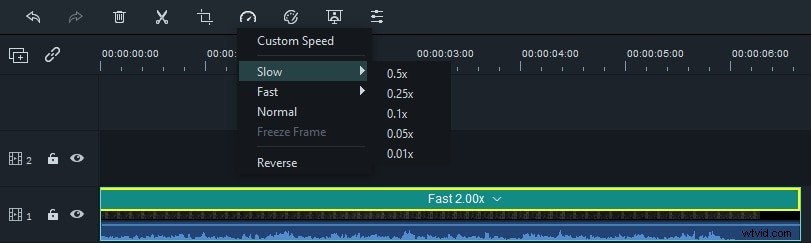
2. Snadná úprava MP4 ve Windows 8
Tento editor MP4 pro Windows 8 poskytuje profesionální, ale přímočaré editační panely, které plně splní vaše různé požadavky na úpravy.
Panel časové osy
Pokud chcete upravovat a personalizovat svá MP4 videa, panel časové osy vám nabídne nejpřesnější úpravy. Nyní přetáhněte svá videa MP4 na časovou osu videa a připravte se na úpravy níže.
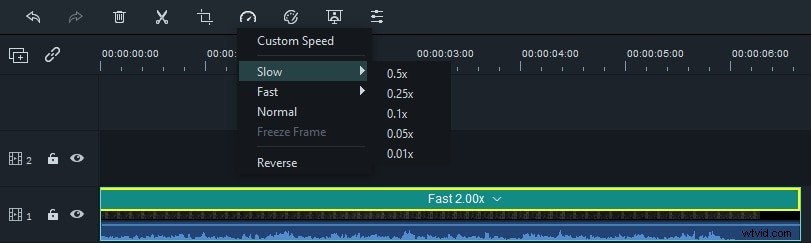
Rozdělit, oříznout videa MP4
Vyberte klip na časové ose, přetáhněte indikátor na místo, kde ho chcete rozdělit, a klikněte na tlačítko „Rozdělit“. Poté se klip rozdělí na dva. Klepněte pravým tlačítkem na videoklip, můžete také vybrat možnosti „Smazat“, „Kopírovat“, „Vložit“.
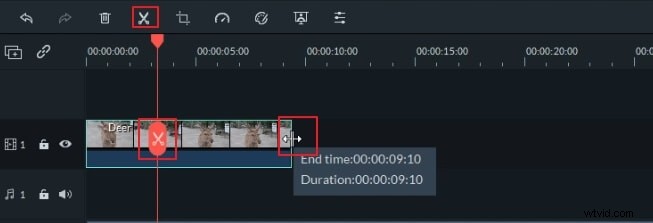
Otočit, oříznout, upravit jas, rychlost atd.
Chcete-li video otočit, oříznout některé nechtěné části videa, můžete vybrat pole pro úpravy jako pomocníka pro úpravy. Dvakrát klikněte na videoklip nebo klikněte pravým tlačítkem a vyberte možnost Upravit, přejdete do okna úprav.
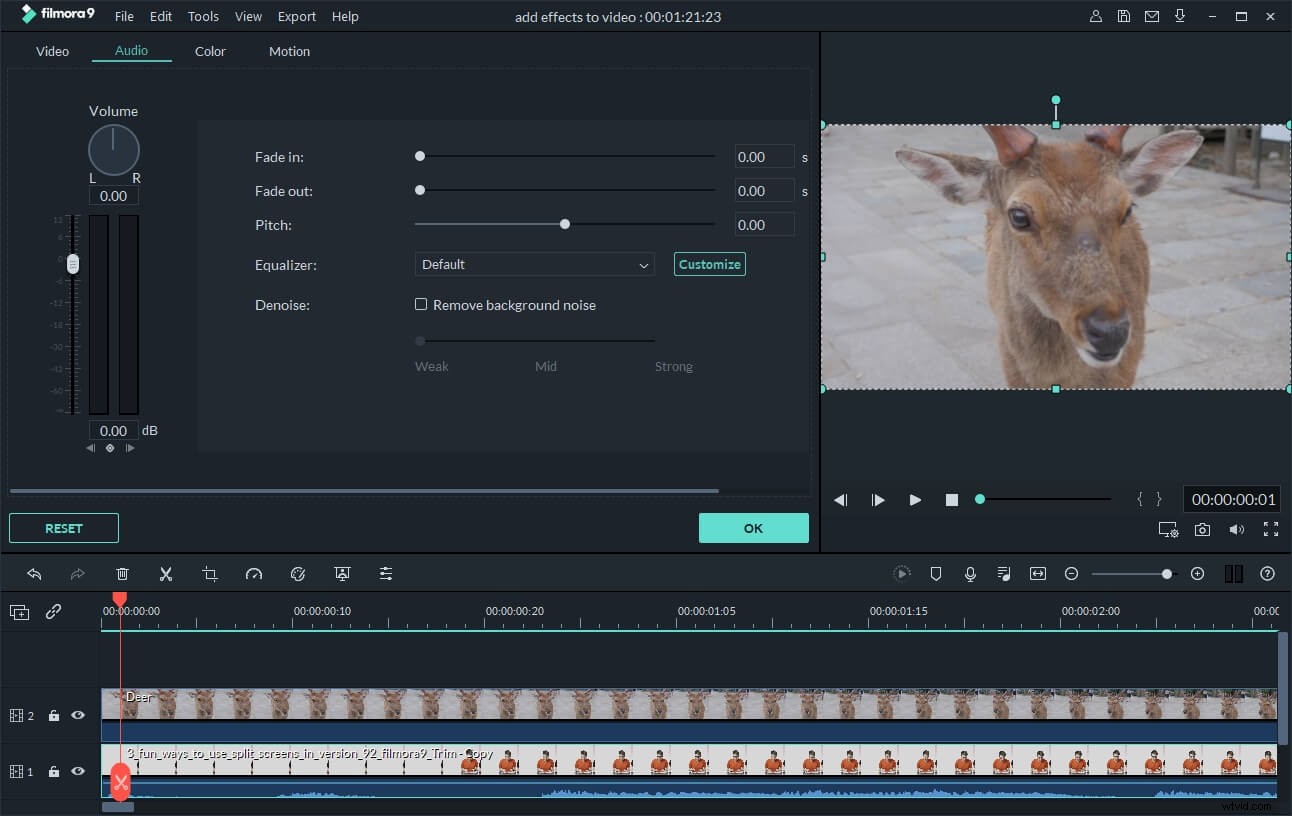
Přidat přechod scény
Klikněte na kartu „Přechod“ v hlavním rozhraní a přetáhněte jeden přechod scény, který se vám líbí, do vašeho videa, nebo můžete kliknout pravým tlačítkem na oblíbený přechod a vybrat možnost „Použít na vše“, která může použít určitý přechodový efekt na všechna vaše videa. .
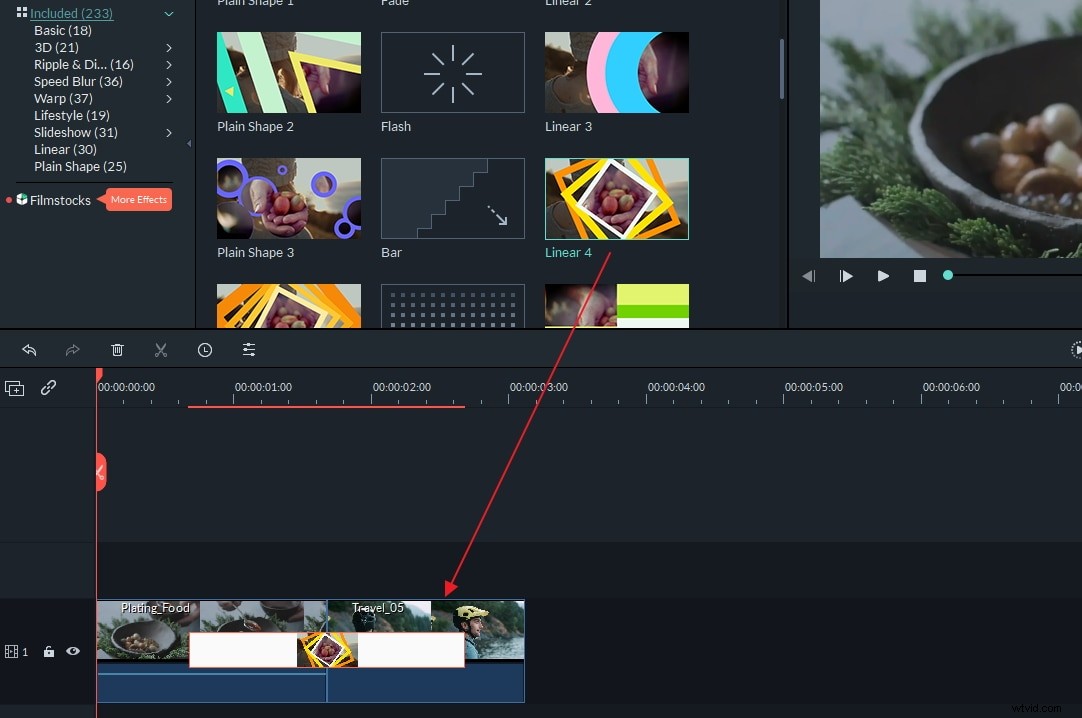
S tímto editorem MP4 pro Windows 8 máte vše na dosah ruky. Chcete-li také přidat úvod/poděkování, použít speciální efekty, vytvořit efekty obraz v obraze atd., přejděte prosím na podrobného průvodce.
3. Uložte upravené video MP4 nebo je sdílejte s ostatními
Editor videa MP4 pro Windows 8 usnadňuje export vytvořených videí MP4. Pokud chcete sledovat své MP4 video na iPhonu, iPadu nebo jiném přenosném zařízení, můžete kliknout na „Zařízení“ a vybrat možnost. Do počítače můžete také ukládat videa v různých formátech, jako je WMV, AVI, MPEG atd. Kromě toho můžete svá videa nahrát na YouTube nebo je vypálit na DVD pro pohodlné sledování souborů MP4 v televizi.
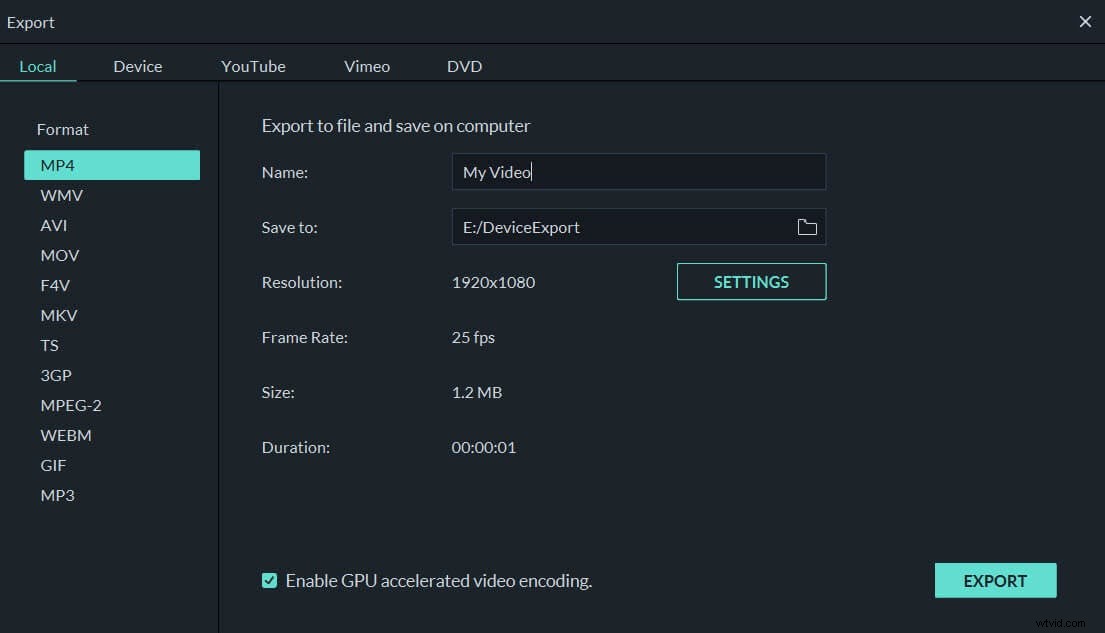
Podívejte se také na video průvodce krok za krokem, jak upravovat soubory MP4 ve Windows 8:
